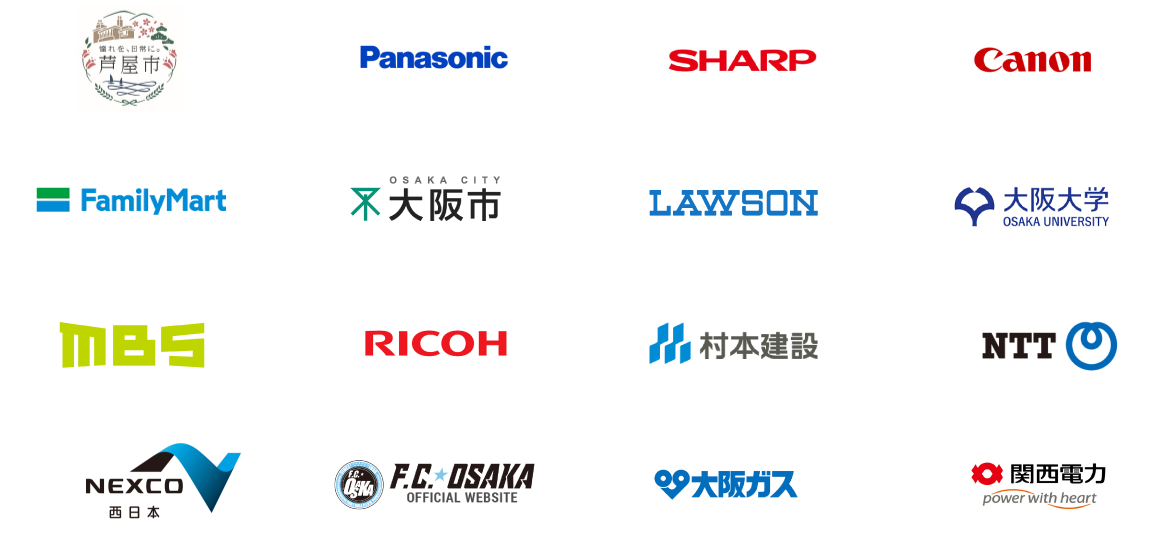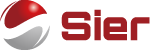お電話だけでも、弊社スタッフがお客様の状況をヒアリングさせていただき経験則を用いた概算でのお見積りは可能です。ただお電話だけでは正確な状況を把握することができず、またデータ復旧可能なデータにつきましても実際に弊社専門スタッフ、専用機材による診断後でないとご提示ができません。診断見積もりは無料となっておりますので、まずはお気軽に無料診断をご利用ください。

業界最高クラス
のスピードと復旧率
- 明日までに納品して欲しい・・・
- データを消失した
- HDDが認識しない
- 停電後パソコンの電源が入らない...
- テレワーク用に同じ環境のPCが欲しい・・・
スピード復旧
最短即日で診断から復旧まで行います!
スピード納品でお客様を待たせません!!
高い復旧率
エスアイヤーだからできる!!
データ復旧率96%以上の高復旧率!!
安心と信頼の実績
多数の取引実績!
官公庁様はじめ、多くの法人様、施設、個人のお客様から評価を頂いています!!
対応可能機器
すべてのメディア対応可能
お気軽にご相談ください

デスクトップパソコン
ノートパソコン
デスクトップPC、ノートPCに内蔵されるハードディスクなど
- 起動できなくなった、電源が入らない
- エラーが出てアクセスできない
- データを消してしまった、消えた
- 初期化、リカバリーをしてしまった
- デフラグしたら認識できなくなった
- 変な音がして使用できない

外付けHDD
外付けSSD
バッファローやIODATAなど市販されているUSBなどで使用するハードディスク
- 起動できなくなった、電源が入らない
- エラーが出てアクセスできない
- データを消してしまった、消えた
- ファーマットをしてしまった
- 変な音がして使用できない
- 落下、水没などの故障

ネットワーク
ハードディスク
Linkstationnなどネットワークで使えるハードディスク
- 起動できなくなった、電源が入らない
- エラーが出てアクセスできない
- データを消してしまった、消えた
- ファーマットをしてしまった
- 変な音がして使用できない
- 落下、水没などの故障

NAS
TeraStation
Terastationnなどハードディスクが複数台構成のネットワーク用ファイルサーバー
- 起動できなくなった、電源が入らない
- エラー表示が出る、ブザーが鳴る
- 電源を入れてもつながらない
- エラーが出てアクセスできない
- RAIDが崩壊してしまった
- 落雷や停電後に使用できなくなった

システムサーバー
ファイルサーバー
企業、法人で使われるサーバー、どのようなメーカーでも対応可能です。
- 起動できなくなった、電源が入らない
- リビルドに失敗してしまった
- RAIDコントローラーの異常
- エラーが出てアクセスできない
- RAIDが崩壊してしまった
- 落雷や停電後に使用できなくなった

HDD搭載
レコーダー
DIGAやAQUOSなどのハードディスク搭載デジタルレコーダー
- 起動できなくなった、電源が入らない
- 電源を入れてもつながらない
- 一覧には出るのに再生できない
- 保存したデータが見えなくなった
- 再生中にとまったり、時間が進まない
- 落雷や停電後に使用できなくなった

HDD搭載
カメラ
SONYやPanasonicなどのハードディスク搭載ビデオカメラ
- 起動できなくなった、電源が入らない
- 電源を入れてもつながらない
- 一覧には出るのに再生できない
- 保存したデータが見えなくなった
- 再生中にとまったり、時間が進まない
- 落雷や停電後に使用できなくなった

SSD
モバイルパソコン・ノートパソコン
モバイルパソコンやノートパソコンなどに搭載されているソリッドステートドライブ
- 起動できなくなった、電源が入らない
- エラーが出てアクセスできない
- データを消してしまった、消えた
- 初期化、リカバリーをしてしまった
- デフラグしたら認識できなくなった
- 変な音がして使用できない

USBメモリー
メディアカード(SD・MicroSD等)
モバイルパソコンやノートパソコンなどに搭載されているソリッドステートドライブ
デジカメなどでも使うSDカード、MiceoSDカードその他メモリーカードなど
そんなご依頼も お任せください
(再構成)大規模サーバ、RAID、NAS、パソコン、外付けハードディスク、Mac、USBメモリ、
SDカード等トラブルでアクセスできない重要なデータを最新技術でデータ復旧いたします。
できる限り余分な営業コストを削減し、高額になりがちなデータ復旧料金を定額でご提供しております。
特にNASやサーバなど重要性・緊急性が高いデータ復旧なら大手の半額以下でご提供。
お問合せ時から豊富なデータ復旧経験のあるエンジニアが対応致しますので
診断スピードが速く、すぐにデータ復旧の可否をお知らせいたします。
お電話・フォーム・チャットにてお気軽にお問合せください。現地データ復旧作業可能です。
診断方法
お客様に合った診断方法を
お選びください
持込診断

お電話にてご予約の上、復旧されたいHDD(メディア媒体)またはパソコン本体をお持込みください。
その場で復旧可能かお調べいたします。
出張診断

出張でお伺いいたします。データを社外に持ち出すことができない、外出する時間がないなどのお困り時にもお応えいたします。
郵送診断

宅配便にて当社までお送りください。
平日到着分は当日中に復旧可否をお調べいたします。
データ復旧料金
その場でキャンセル無料
追加料金一切なし
表示料金は全て税抜き価格、料金提示後の追加料金は一切かかりません。
修理の流れ
分解や無料ソフトのインストールは症状が悪化する可能性大
-
1
- まずはお電話下さい
- 迷っていても状況は良くなりません。電源を入れ続けていることで症状が悪化する恐れもあります。まずはお電話にてご相談下さい。
-
2
- スタッフが状況を伺い訪問日時を決定
- 一番早く伺えるスタッフスタッフを選定し、お客様の元へ派遣します。
-
3
- 現場にて初期診断・お見積り
- 必ず診断を行い、状況・お見積りにご納得頂いた上で作業を致します。費用やお支払方法などもご確認下さい。 ご不明点などがあれば何でもお気軽に納得いくまでご相談下さい。
-
4
- 初期診断・お見積内容にご納得頂ければ作業を開始
- 内容をご納得頂ければ作業に入ります。修理・復旧が終わるまでお待ちください。 また作業開始後のキャンセルは基本的にお請けできません。必ず内容をご確認の上ご依頼ください。
-
5
- 作業完了後に納品
- 無事作業が終わり次第ご確認頂き、納品となります。
よくあるご質問
お問い合わせ無料
お問い合わせ時に復旧しても無料
復旧可能性を診断する「初期調査」は、このホームページをご覧になった方には「無料」で提供中です。お客様にご負担いただくのは、媒体をお送りになる際の送料のみとなります。
費用についてはメニュー・料金のところに記載していますが、どうしてもお客様の媒体の状況により費用はかわってまいります。 そこで弊社では過去実績をもとに、専門スタッフがお電話でお客様の状況を詳しくお聞きすることで、だいだいの目安をお伝えすることができております。お見積り後に費用をお伝えした後は一切追加費用はかかりません。
お取引事例
大手企業・団体・官公庁多数
法人・事業所様出張料無料